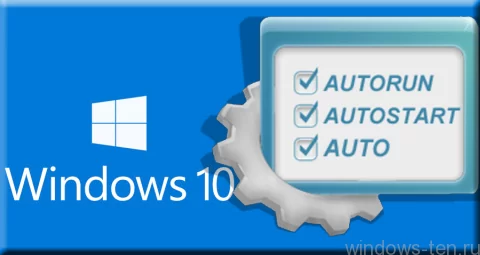
Как редактировать список автозагрузки, чтобы отключить автоматический запуск программы при загрузке Windows
Автоматический запуск программ Windows — это специальный параметр, который говорит системе запустить ту или иную утилиту сразу же после включения компьютера. В автозапуске Windows, как правило, находятся те программы, которые не входят в состав самой операционной системы.
Папка автозагрузки предназначена для помещения туда программ пользователем. То есть — все, что нужно для работы системы по умолчанию, будет загружаться автоматически по средствам команд из реестра ОС.
А, вот, если к автозапуску нужно добавить что-то еще — используется папка автозагрузки.
В итоге, первое, что нужно понимать — не бойтесь редактировать содержимое автозапуска Windows! Потому, как этот раздел и создан именно для того, чтобы вы могли включать или отключать автоматический запуск нужных элементов.
Для того, чтобы выключить загрузку программы при запуске ОС Windows:
- Зажимаем клавишу «win» , и нажимаем один раз на клавишу «R»

. - После чего, в появившемся окне вводим «shell:startup» и нажимаем «ок»

- Откроется папка автозагрузки. В ней находятся ярлыки программ (хотя, она может быть и пустой). Все программы, ссылки на которые (ярлыки), содержатся в этой папке — будут загружаться автоматически, сразу после загрузки Windows

. - Теперь, остается только, удалить не нужное.
После удаления ярлыка программы из папки автозагрузки, ее запуск при включении компьютера или ноутбука будет отменен.
(Для, только развивающих себя пользователей, стоит подчеркнуть, что — ПРОГРАММА НЕ УДАЛИТСЯ! То есть — вы, как и ранее, сможете пользоваться самой утилитой. Из папки удалится только ссылка на запуск, называемая Ярлыком. По сему, можете смело удалять хоть все элементы из автозапуска, даже если вы не знаете, что удаляете. Системе, такими действиями, вы не навредите!)






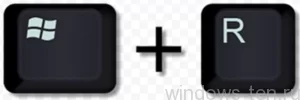
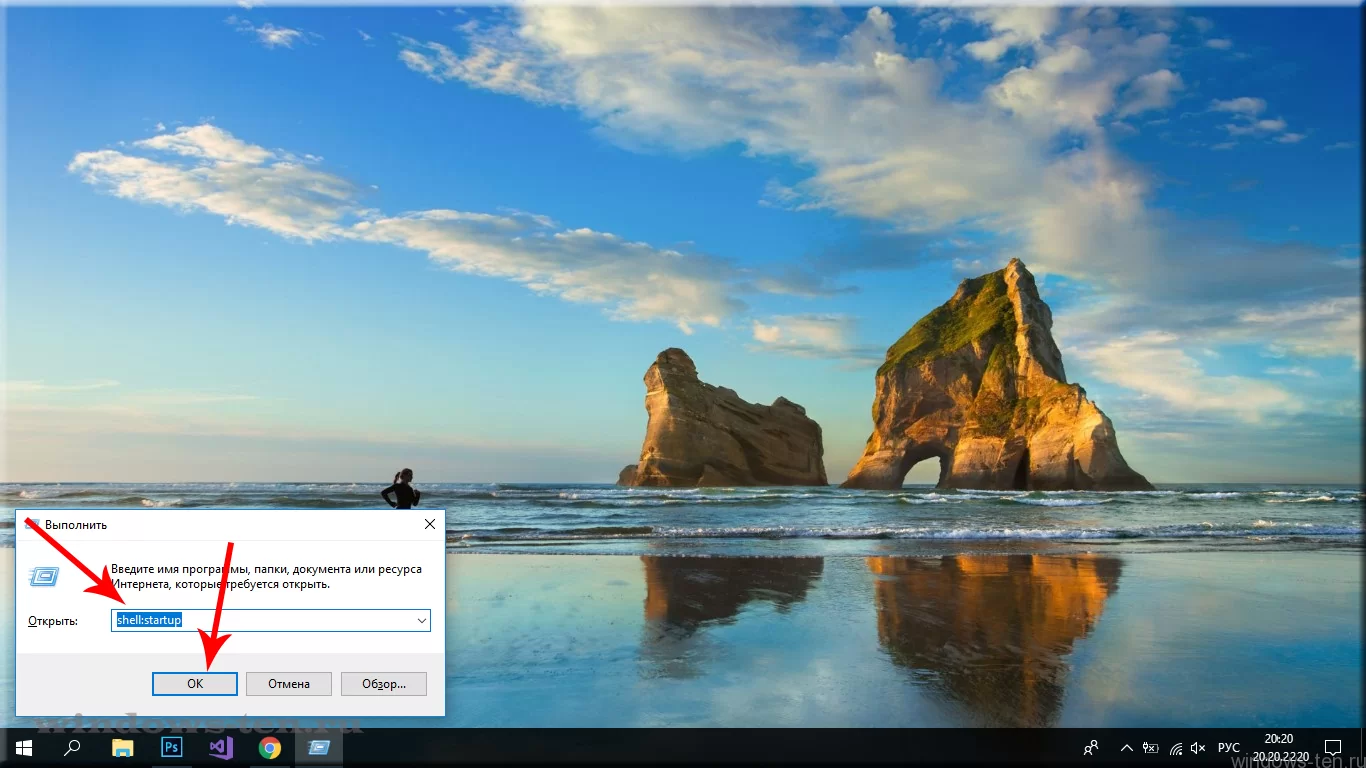
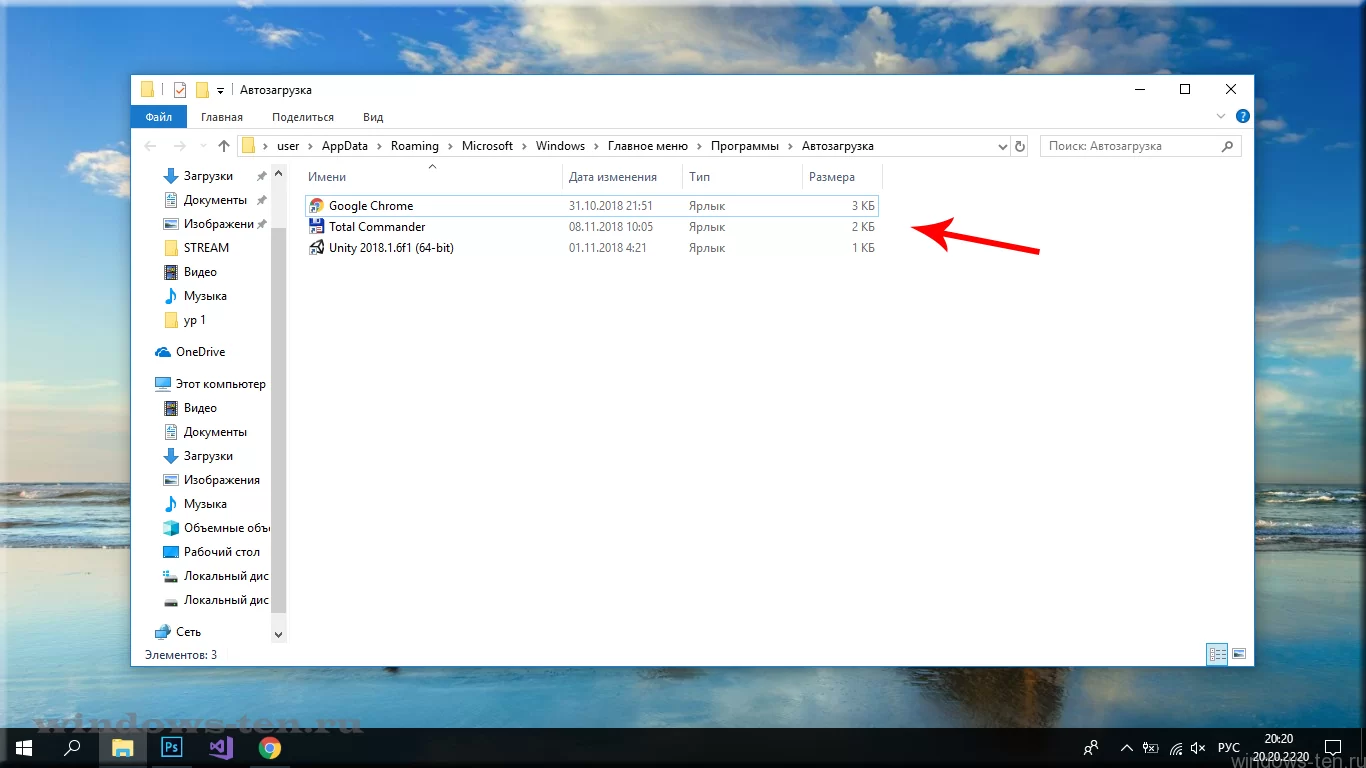

 (5 оценок, среднее: 4,60 из 5)
(5 оценок, среднее: 4,60 из 5)